这篇文章将为大家详细讲解有关怎么使用pycharm开发图形化界面,小编觉得挺实用的,因此分享给大家做个参考,希望大家阅读完这篇文章后可以有所收获。
一、下载软件
首先,需要去下载pyqt这个软件。地址:https://pypi.org/project/PyQt5/#files
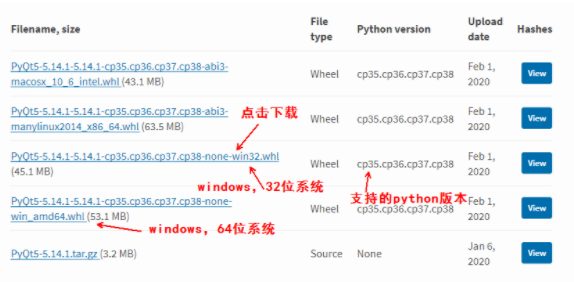
根据自己的系统和python版本选择相应的下载,然后还需要下载pyqt5-tools ,地址:https://pypi.org/project/pyqt5-tools/#files
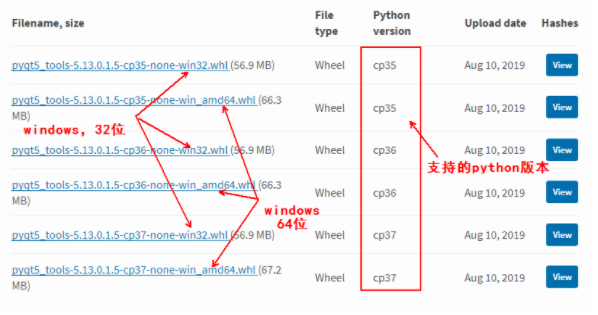
二、安装PyQt5
1、安装环境使用的是32位win7,pyCharm2018.3.3,python3.7。

点电脑系统“开始”,在搜索里输入“CMD”,或者在“附件”→“命令提示行”,即可打开下面这个窗口。
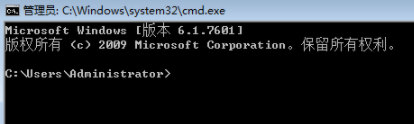
打开下载的PyQt5文件目录地址,复制目录地址。
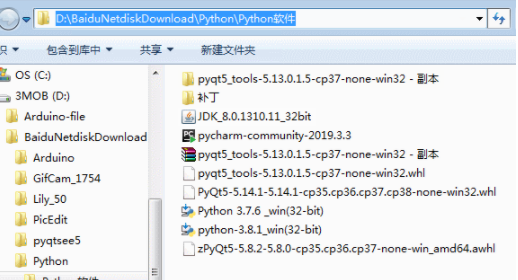
在命令行里输入下载文件所在的盘符,这里是D盘,
d: 回车
cd(空格) 鼠标右键,粘贴,回车
这样就到了你下载的PyQt目录里面。
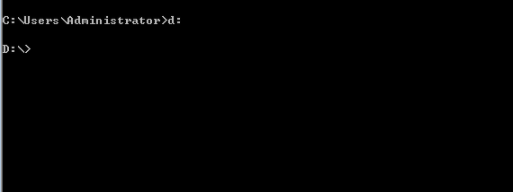
接着输入Pip install PyQt5-5.14.1-5.14.1-cp35.cp36.cp37.cp38-none-win32.whl
Pip install后面的这一串字符,是复制的文件名,像上面一样,直接粘贴进来即可,注意,包括扩展名。然后等待它安装完成即可。
三、在pyCharm里的设置
打开pycharm的“文件→设置”;若打不开,先“文件→关闭项目”,点右下角的小齿轮,选“设置”。
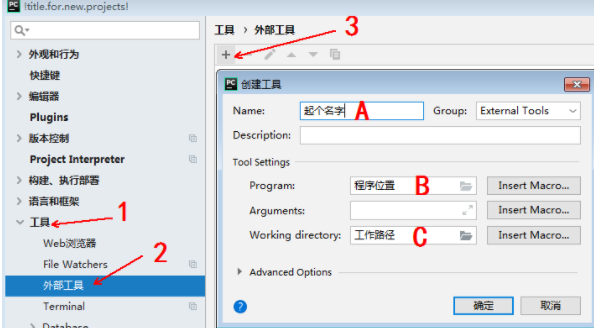
打开顺序,1-工具;2-外部工具;3-加号(+)。
填写内容:
A:起个名字,名字随意,这里写的是PyQt5
B:程序designer.exe所在的磁盘位置目录,找不到可以在资源管理器里搜索一下designer.exe,一般都在python安装目录下。这里是C:\Program Files\Python\Python37-32\Lib\site-packages\pyqt5_tools\Qt\bin\designer.exe请根据你自己电脑上的目录地址填写。
C:工作路径填$ProjectFileDir$
“确定”本条即填写完成。
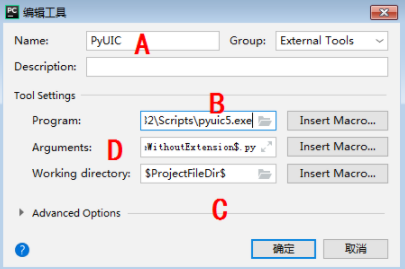
再次点加好(+),见上图,填写如下:
A:名称随意,这里写PyUIC
B:写程序pyuic5.exe的目录地址,这里是C:\Program Files\Python\Python37-32\Scripts\pyuic5.exe
C:填写$ProjectFileDir$
D:填写$FileName$ -o $FileNameWithoutExtension$.py
确定后,它们就会出现在下图的位置
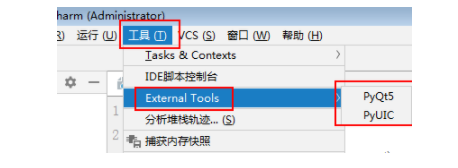
四、PyQt5的使用
1、拖拽出图形窗口
在pyCharm菜单里,“工具→External Tools→PyQt5”,即可打开如下窗口,选择你需要的创建即可。这里选Main Window
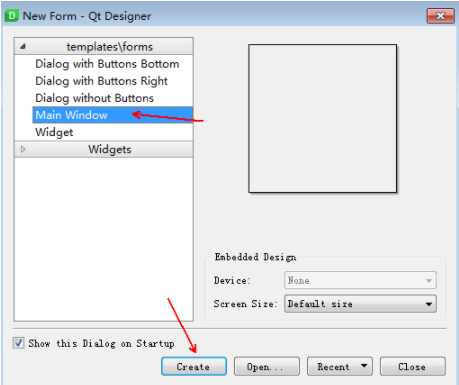
然后把你需要的控件拖到窗口上就可以了,比那什么代码好使多了,位置随意拖。
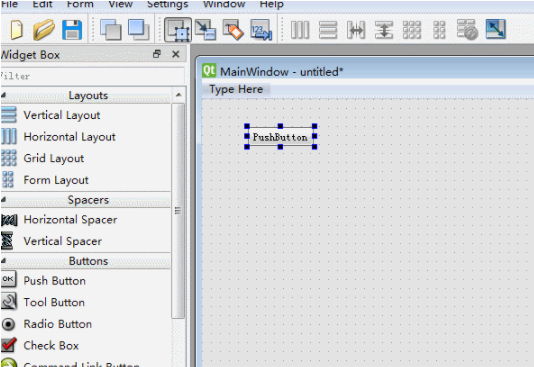
五、转换为python代码
拖拽好的窗口,“File→Save”,最好保存在项目目录内,方便寻找。如下图的untitled.ui既是刚才保存的文件。
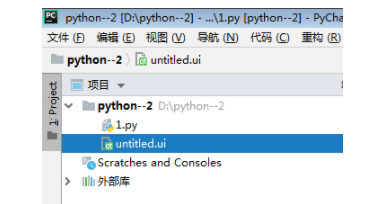
在untitled.ui上右键,“External Tools→pyUIC”,即可转换为py代码,如下图。
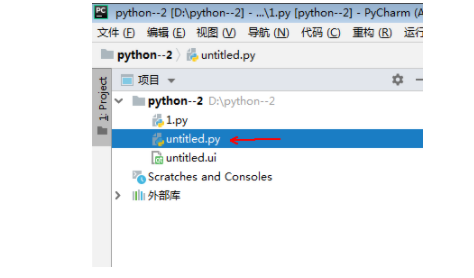
关于怎么使用pycharm开发图形化界面就分享到这里了,希望以上内容可以对大家有一定的帮助,可以学到更多知识。如果觉得文章不错,可以把它分享出去让更多的人看到。
亿速云「云服务器」,即开即用、新一代英特尔至强铂金CPU、三副本存储NVMe SSD云盘,价格低至29元/月。点击查看>>
免责声明:本站发布的内容(图片、视频和文字)以原创、转载和分享为主,文章观点不代表本网站立场,如果涉及侵权请联系站长邮箱:is@yisu.com进行举报,并提供相关证据,一经查实,将立刻删除涉嫌侵权内容。
原文链接:https://www.py.cn/jishu/jichu/20566.html